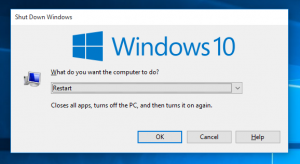Как да активирате режима на игра в Windows 10
Както може би вече знаете, Windows 10 Creators Update ще включва специален режим на игра, който повишава производителността на играта. Microsoft обясни подробно какво представлява и как да го активирате.
Game Mode е нова функция на Windows 10 Creators Update. Когато е активиран, той повишава производителността и приоритета на игрите. Новият режим ще даде приоритет на ресурсите на процесора и графиката (GPU), за да направи играта по-бърза и гладка.
В настройките има нов раздел, наречен Gaming. Той има икона на Xbox и вече включва всички настройки, налични по-рано в самостоятелното приложение Xbox. Трябва да се използва за активиране на режим на игра.
За да активирате режима на игра в Windows 10, направете следното.
Отворете Настройки и отидете на Gaming -> Game Mode.
Игровият режим може също да бъде активиран за отделни приложения чрез лентата за игри. Можете да отворите лентата за игри, като използвате Печеля + Г клавишни комбинации.
В лентата за игри щракнете върху бутона с иконата на зъбно колело и отметнете опцията
Използвайте режим на игра за тази игра. Вижте екранната снимка по-долу.Гледайте следното видео, за да видите режима на игра в действие.
След като активирате опцията, операционната система ще отдели системни ресурси, за да даде приоритет на избраната игра и да подобри вашето игрово изживяване.
Като алтернатива, можете активирайте режима на игра в Windows 10, като използвате настройка на системния регистър.
- Отвори Редактор на регистъра
- Отидете до следния ключ.
HKEY_CURRENT_USER\Software\Microsoft\GameBar
- Променете или създайте 32-битовата DWORD стойност на име Разрешаване на автоматичен режим на игра.
Задайте го на 1, за да активирате режима на игра
Задайте го на 0, за да деактивирате режима на игра.
Изтегляте готови за използване файлове на системния регистър от, за да приложите описаната по-горе настройка. Вземете ги тук:
Изтеглете файлове от системния регистър
първоначално, Режим на игра ще разпознае само ограничен набор от игри. Някои игри може да нямат поддръжка за този режим. В близко бъдеще ситуацията трябва да се подобри.
Струва си да се спомене, че освен Game Mode, новият раздел Gaming на Settings включва опции за активиране или деактивиране на лентата за игри, конфигуриране на Game DVR и излъчване.
По-рано трябваше да използвате приложението Xbox и да влезете с вашия акаунт в Microsoft, за да промените тези опции. Изглежда, че това изискване сега ще бъде премахнато.